Tra le cose conservate nel tuo seminterrato, trovi pile di vecchi CD che sono interessanti da guardare. Pieno di ricordi di nostalgia, hai dimenticato che la maggior parte dei computer moderni come Mac non hanno unità CD integrate, o semplicemente non supportano i vecchi formati CD. La cosa buona è che puoi cercare un'unità esterna Lettore CD per Mac in questa onesta recensione. L'articolo contiene alcune delle migliori unità attualmente disponibili sul mercato.
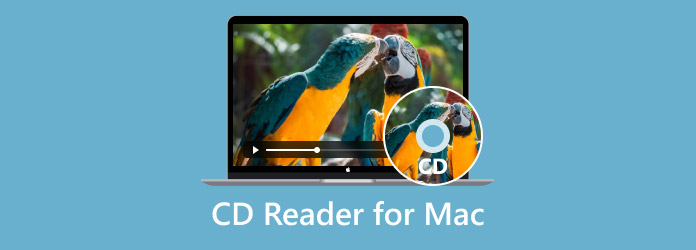
- Parte 1. Come scegliere un'unità CD esterna per Mac
- Parte 2. I 5 migliori lettori CD per Mac
- Parte 3. Suggerimenti: come risolvere il problema del lettore CD esterno per Mac che non funziona
- Parte 4. Come riprodurre CD su Mac senza lettore esterno
- Parte 5. Domande frequenti su CD Reader per Mac
Parte 1. Come scegliere un'unità CD esterna per Mac
È un compito semplice trovare un'unità CD esterna per il tuo computer, ma ci sono molte cose da considerare per garantire la piena compatibilità. La prima è la connettività dell'unità. Assicurati che il suo tipo USB sia compatibile con il tuo computer. USB-C è comune per i Mac più recenti, ma puoi trovare anche USB-A, che è ampiamente supportato dalle ultime versioni di Mac. La seconda cosa da considerare è la velocità, soprattutto se stai pianificando di copiare DVD su Windows o Mac. Ciò porta anche alla compatibilità con il tuo computer poiché la velocità di lettura e scrittura è in entrambe le direzioni. Oltre a questi importanti fattori, potresti anche considerare:
• Portabilità.
• Bilancio
• Reputazione del marchio
• Garanzia
Parte 2. I 5 migliori lettori CD per Mac
Unità SuperDrive USB Apple
Prezzo: $79.00
Compatibilità: Ultimi modelli di Mac dal 2008
Tipo di CD supportato: CD-ROM

È sempre fantastico scegliere il lettore CD ufficiale per Mac. Al prezzo di $79.00, Apple USB SuperDrive legge vari tipi di CD, dischi dati e DVD. Riconosce i dati video e audio, offrendoti una riproduzione fluida tramite QuickTime Player. Un punto bonus per il suo design compatto e solido, che puoi portare ovunque mentre completa il design del tuo Mac.
• Leggero e compatto.
• Compatibile con i modelli Mac dal 2008 in poi.
• USB-A, ma supporta porte USB-C tramite un adattatore compatibile.
• Velocità di lettura discreta.
ASUS ZenDrive 8x Max
Prezzo: $37.99
Compatibilità: PC e Mac
Tipo di CD supportato: CD-DA, CD-R/RW, CD-ROM, ecc.

Se desideri un lettore CD conveniente per Mac, ASUS è un'ottima scelta da considerare. Offre una velocità di lettura e scrittura eccezionale per la maggior parte dei tipi di CD. È anche facile da usare con un design elegante che è semplice da collegare al tuo computer. La parte migliore di questa alternativa è il supporto M-DISC che offre un backup dei dati a vita ed è compatibile con USB-C e USB-A
• Il prezzo può variare e diminuire a seconda del mercato.
• Supporta anche la lettura e la scrittura di DVD.
• Compatibile con USB 2.0 ad alta velocità per processi più rapidi.
• Archiviazione di qualità in grado di gestire migliaia di file.
Unità esterna LG 8x USB a doppio strato DVD±RW/CD-RW
Prezzo: $39.99
Compatibilità: PC e Mac
Tipo di CD supportato: CD-DA, CD-R/RW, CD-ROM, ecc.

Un'altra unità disco CD economica per Mac è l'LG 8x External USB Drive, disponibile su Amazon e altri mercati online. A differenza di altre unità disco, legge e riproduce silenziosamente CD e DVD con una prestazione di buffer di cache da 0,75 MB che aumenta la velocità complessiva del disco. Oltre a questo, ti consente anche di goderti la riproduzione su uno schermo più grande con la sua funzione di connettività TV.
• Supporta la riproduzione di film, brani musicali e immagini.
• Compatibile con i modelli Mac più recenti.
• Velocità di lettura e scrittura fino a 24 volte superiore.
• Adatto per connessioni smart TV.
Unità SuperMulti Blade DVD+RW/CD-RW a doppio strato esterna LG 8x
Prezzo: $49.99-$74.99
Compatibilità: PC e Mac
Tipo di CD supportato: CD-DA, CD-R/RW, CD-ROM, ecc.

Oltre al primo drive CD DVD LG per Mac, questo drive esterno LG 8x offre un nuovo livello di lettura e scrittura di CD. Raddoppia le prestazioni dei suoi predecessori con una gamma più ampia di tipi di CD e DVD supportati che puoi riprodurre sui tuoi contenuti. Tuttavia, tieni presente che il SuperMulti Blade Drive richiede un adattatore per connettersi ai modelli Mac più recenti, in particolare quelli con una porta Thunderbolt.
• Supporta supporti a doppio strato.
• Velocità di lettura massima 8 volte.
• Velocità massima di scrittura 24x.
• Supporta la riscrittura dei dischi.
Masterizzatore CD/DVD Slimline esterno Verbatim
Prezzo: $27.07-$57.75
Compatibilità: PC e Mac
Tipo di CD supportato: CD-DA, CD-R/RW, CD-ROM, ecc.

Con il suo design sottile e sottile, Verbatim sarebbe un'ottima scelta come unità CD esterna per Mac. Ha avuto accesso con successo a contenuti da dischi diversi con supporto completo per M-DISC. È anche flessibile per vari cavi USB, inclusi USB-A e USB-C, che puoi collegare a Windows e Mac. Verbatim supporta CD e DVD contemporaneamente. È anche noto per il supporto Blu-ray, offrendo un dispositivo che può trasferire Blu-ray su unità flash USB
• Può essere facilmente riposto in una borsa o in uno zaino più piccoli.
• M-DISC integrato per archiviare dati sensibili.
• Affidabile per la lettura e la masterizzazione di dischi.
• Supporta la maggior parte dei formati CD e DVD.
Parte 3. Suggerimenti: come risolvere il problema del lettore CD esterno per Mac che non funziona
È inevitabile riscontrare errori su un'unità CD e una porta sul tuo Mac. Ma prima di affidare il compito ai professionisti, puoi usare queste soluzioni per risolverlo:
• Installa l'ultima versione del Mac.
• Rimuovere il cavo dell'unità e ricollegarlo.
• Assicurarsi che l'unità DVD sia collegata correttamente.
• Verificare la presenza di danni fisici sull'unità esterna.
• Verificare attentamente la compatibilità dell'unità con Mac.
• Utilizza altre unità per leggere i CD sul tuo Mac.
• Assicurati di non utilizzare un vecchio disco DVD-ROM, poiché l'unità esterna potrebbe non supportarlo.
Parte 4. Come riprodurre CD su Mac senza lettore esterno
Un altro modo per accedere al contenuto dei CD senza avvalersi di un'unità CD esterna è tramite Ripper DVD gratuito. È un programma desktop specializzato nel ripping di contenuti da vari tipi di CD e DVD. Il processo di ripping non richiede troppo tempo perché è progettato con un'interfaccia intuitiva e dotato di accelerazione GPU per accorciare la durata del ripping. Un'altra parte interessante di questo strumento è la sua capacità di esportare file con una nuova estensione di file, come MP3, WAV, MP4, MOV, MKV e così via. Invece di leggere CD, Free DVD Ripper ti offre un'opzione migliore, ovvero quella di rippare e convertire file video o audio sul tuo desktop.
• Funzioni complete per copiare, modificare e convertire i contenuti dai CD.
• Consentire agli utenti di aggiungere altri elementi come sottotitoli, tracce audio, ecc.
• Modifica la luminosità visiva, il contrasto e la tonalità con altri effetti.
• Configura le impostazioni di output, tra cui rapporto d'aspetto, FPS, risoluzione e altro ancora.
Download gratuito
Per Windows
Download sicuro
Download gratuito
per macOS
Download sicuro
Passo 1. Scarica e installa Free DVD Ripper sul tuo computer. Avvia il software e inserisci il CD che vuoi copiare. Fai clic su Carica disco pulsante e seleziona il file dall'elenco. Fai clic su OK per continuare.
Passo 2.Una volta caricato il file, puoi modificarlo con gli strumenti integrati, aggiungere sottotitoli o tracce audio e così via. Puoi anche vedere e controllare le modifiche dalla finestra Anteprima sulla destra. Quindi, scegli un preset dal menu Profilo con un formato compatibile, dispositivo, ecc.
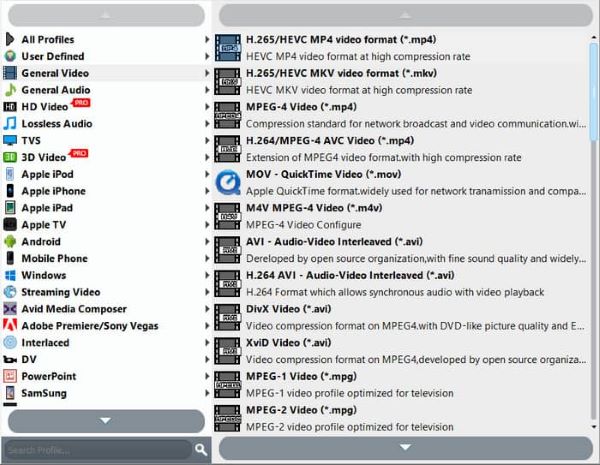
Passaggio 3.Una volta impostato tutto, fare clic su Navigare pulsante accanto a Destinazione. Scegli la cartella designata in cui vuoi archiviare i file rippati. Infine, fai clic sul pulsante Convertire pulsante per elaborare e attendere che sia pronto. Ora puoi accedere al contenuto del CD senza usare un'unità CD esterna.
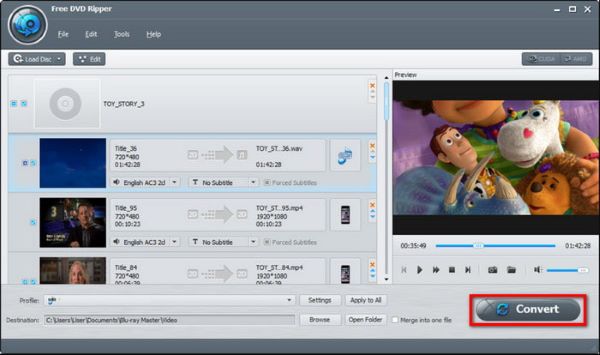
Free DVD Ripper è la soluzione definitiva per aprire CD senza un'unità esterna. Offre generose funzionalità, dal ripping di qualsiasi tipo di CD ai formati più comuni. Inoltre, puoi anche convertire DVD in ISO, MP4, MKV, ecc. È gratuito per sempre, quindi puoi provarlo oggi stesso cliccando sul pulsante Scarica.
Parte 5. Domande frequenti su CD Reader per Mac
-
Come funziona un'unità CD esterna?
Utilizza un laser per leggere i dati dai dischi. Una volta inserito un CD nel lettore, il laser si attiva e inizia a creare un pattern di punti chiari e scuri sulla superficie. Quindi, l'unità interpreta i dati e li trasferisce al computer.
-
I computer Mac non hanno lettori CD integrati?
Purtroppo sì. I moderni computer Mac non hanno lettori CD integrati. Sono stati interrotti molti anni fa quando Apple ha spostato la sua attenzione sui download digitali e sui servizi di streaming. Ecco perché molte persone usano un lettore CD separato per accedere a CD o DVD su Mac.
-
Come collegare un lettore CD a un Mac?
Tutto quello che devi fare è trovare il cavo USB dal lettore CD. Collega l'altra estremità dell'USB al computer. Quando senti un suono, il lettore CD è collegato correttamente al Mac. Quindi, inserisci un disco e accedi al contenuto dal Mac Finder.
Conclusione
Poiché i moderni computer Mac non hanno più lettori CD integrati, in questo post hai scoperto delle alternative alle unità CD esterne. Grazie a dettagli come prezzo, disponibilità, pro e contro, puoi scegliere quella giusta per le tue esigenze. D'altra parte, puoi usare questo Free DVD Ripper per estrarre il contenuto dai CD. A differenza di un lettore CD, questa soluzione renderà più facile l'accesso convertendo il contenuto del CD in file digitali. È potente e facile da usare, quindi ti consigliamo di ottenere questo software su Mac o Windows.
Altro da Blu-ray Master
- Cos'è Vudu Disc to Digital (con le 5 migliori alternative)
- Come riprodurre/copiare DVD su Windows Media Player tramite decodificatore DVD
- Come convertire gratuitamente i DVD in digitale con 5 strumenti efficaci
- 3 modi per convertire DVD in USB su Windows e Mac
- Estrattori audio DVD: come estrarre l'audio dai DVD
- VLC Rip DVD: come utilizzare il lettore multimediale per il ripping

